
Molte persone hanno bisogno di registrare l’attività dello schermo e la webcam contemporaneamente per creare presentazioni. Vi sono diversi registratori di schermo e webcam in internet. In questo articolo analizzeremo i due migliori.
Metodo per Registrare con Webcam

1. Registratore Gratuito Online dello Schermo Apowersoft
È un’applicazione basata sul web che consente di registrare qualsiasi attività dello schermo del computer inclusi videogiochi, video chiamate ecc. Consente di scegliere tra diversi input audio (suono di sistema, microfono) e diversi formati video (MP4, WMV, AVI, FLV, ecc.). È possibile inoltre evidenziare il clic del mouse durante la registrazione e personalizzare il bitrate e molto altro. Una volta terminata la registrazione potete salvarla su disco locale, condividerla direttamente su YouTube o caricarla su Google Drive o Dropbox.
Di seguito trovate una guida dettagliata su come registrare lo schermo e la webcam contemporaneamente con questa applicazione.
- Per prima cosa, andate sulla pagina di questo registratore dello schermo e cliccate su “Avvia registrazione”. Vi verrà richiesto di installare un launcher per il primo utilizzo.
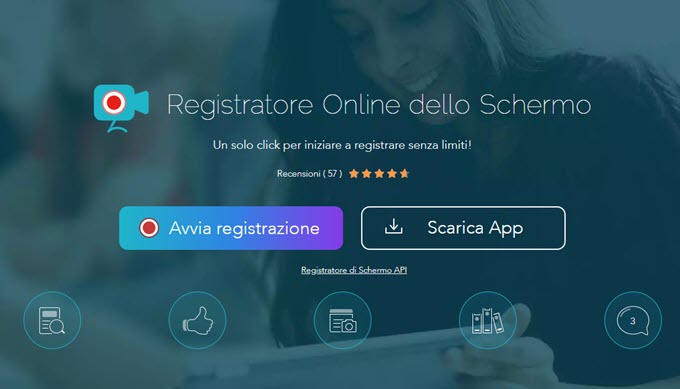
- Si aprirà una cornice di registrazione con una barra. Potete personalizzare l’area di registrazione, la cartella di salvataggio e altre impostazioni per il video.
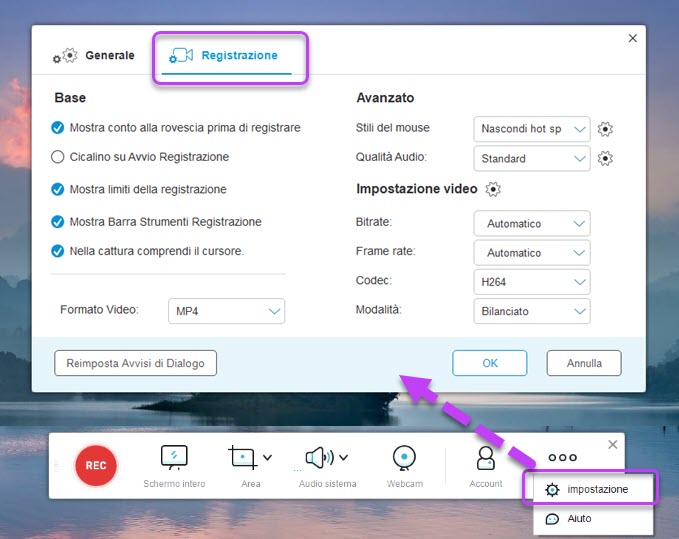
- Selezionate la modalità “Regione” e cliccate sul pulsante rosso e su “OK” per registrare.
- Per registrare lo schermo e la webcam contemporaneamente, cliccate l’icona della fotocamera e scegliete il vostro dispositivo. La videocamera si aprirà immediatamente e potrete spostarla in qualsiasi parte dello schermo.
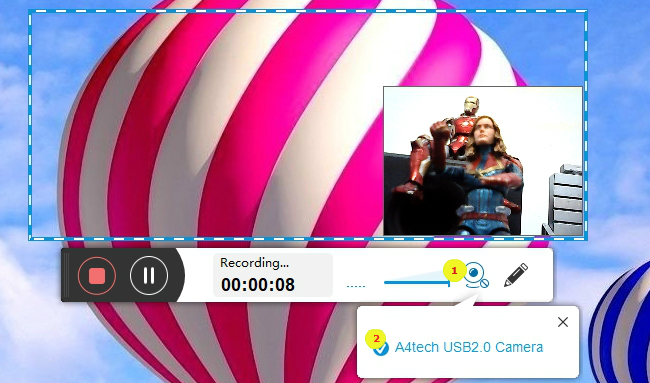
- Potete anche utilizzare la penna o aggiungere linee, frecce o testo nel video.
- Cliccate il pulsante blu per mettere in pausa. Cliccate la spunta verde per confermare il salvataggio del video.
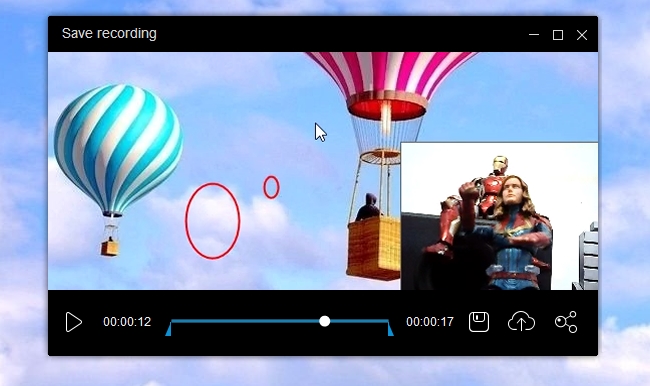
- Si aprirà automaticamente l’anteprima del video. Cliccate il pulsante salva per salvare il video nel disco locale.
Pro: è gratis e non presenta alcun logo o limite di registrazione.
Contro: è un’applicazione online.
2. Screencastify
Screencastify è un’estensione di Chrome. Oltre a regisrare le attività, consente di catturare qualsiasi elemento sulle finestre attive o a schermo intero con l’audio. I video vengono registrati in file WEBM o VP8 e possono essere salvati sul disco locale o su YouTube o Google Drive.
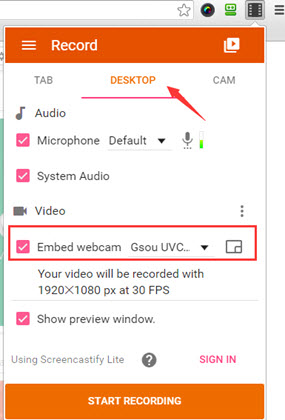
Quando scegliete di registrare lo schermo e la webcam, potrete vedere in basso a destra una piccola anteprima in tempo reale. Potete spostare questa anteprima in qualsiasi parte dello schermo. La versione gratuita presenta un logo e consente di registrare per soli 10 minuti.
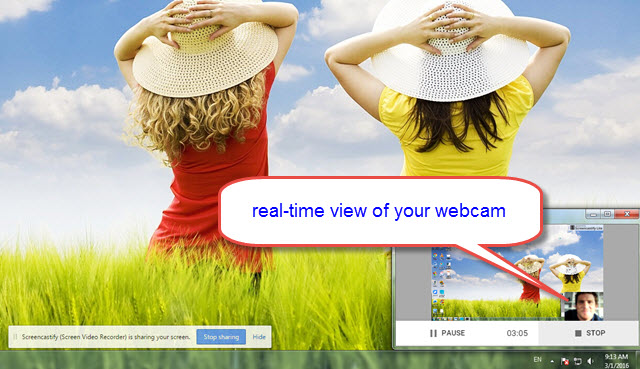
Pro: è gratis e può essere utilizzata senza internet.
Contro: presenta un logo, un limite di tempo di registrazione e limitati formati video.
3. ApowerRec
Il terzo della nostra lista è un registratore desktop per schermo chiamato ApowerREC. Diversamente dagli altri due programmi mostrati sopra, questo non richiede connessione Internet per poter funzionare. L’aspetto positivo di questo programma è che offre più opzioni per configurare la tua registrazione, dalla qualità di video e audio, ai tasti di scelta rapida, le impostazioni di registrazione, il miglioramento dell’audio e molto altro. Attualmente supporta numerosi formati, tra cui MP4, WMV e AVI.
A parte la registrazione di schermo e tramite webcam, questo strumento offre anche una modalità gioco per appassionati di videogame, una registrazione consecutive e anche un programmatore di compiti per coloro che sono sempre in giro.
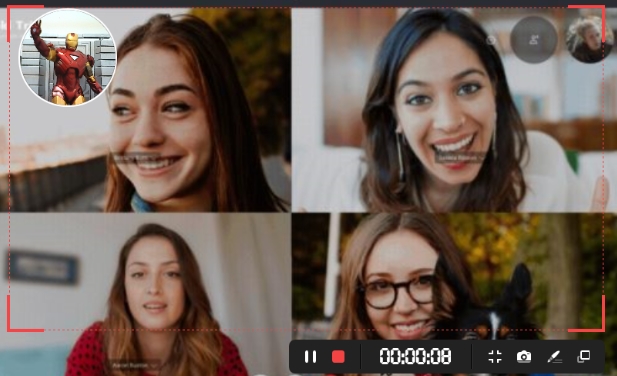
Vantaggi: Sipuò usare con o senza connessione Internet. Inoltre offre funzioni utili oltrealla registrazione di schermo.
Svantaggi: L’account VIP è necessario per ottenere la versione completa della app.
Conclusioni
Questo articolo presenta due soluzioni per registrare lo schermo e la webcam. Entrambi presentano vantaggi e svantaggi. Tuttavia, il Registratore Gratuito Online dello Schermo Apowersoft è la scelta migliore in quanto non presenta limiti di tempo ne loghi e offre una migliore immagine della videocamera. Se volete utilizzare la versione pro, scaricatela cliccando il seguente link. Però, se hai bisogno di più funzioni, allora ApowerREC è perfetto perché ha diverse funzioni nel suo arsenale. Sentiamo i tuoi pensieri riguardo a questi programmi: lascia i tuoi commenti qua sotto.

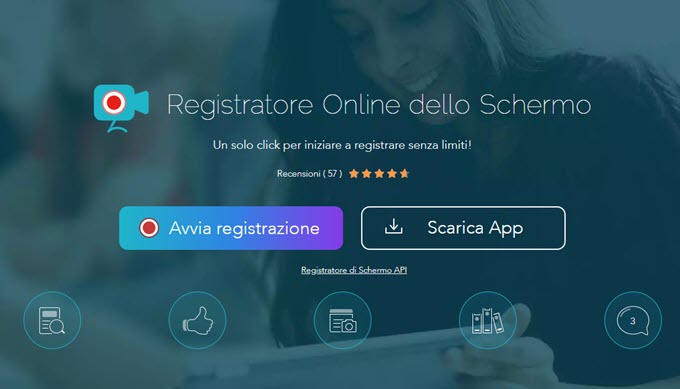
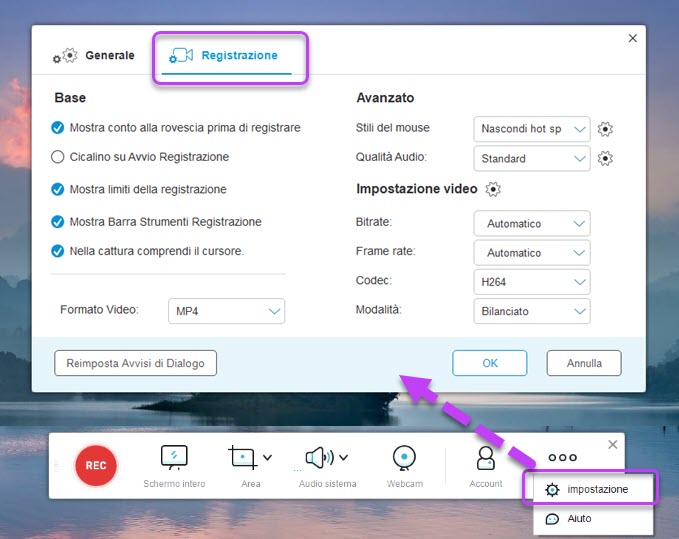
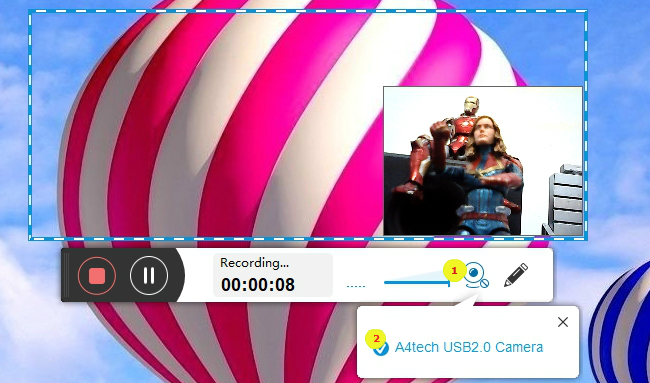
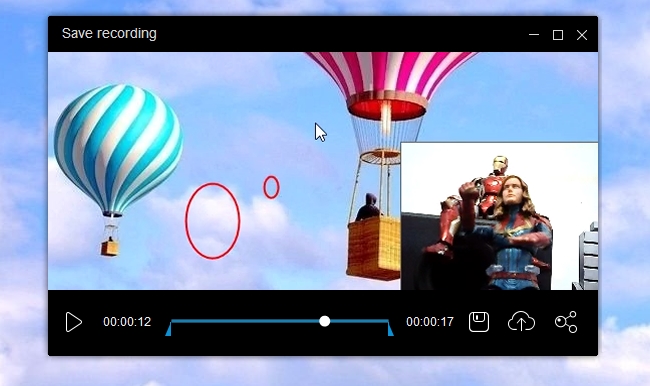
Lascia un commento